כמה ליבות יש למעבד שלי? מדריך לכל מערכת ההפעלה
המעבד הוא היחידה העיקרית של המחשב האישי שלך, בין אם אתה משתמש ב- Mac או ב- Android. זה עושה את כל המשימות כשאתה משחק או סתם גולש. אם למערכת שלך יש יותר ליבות, היא יכולה להתמודד עם יותר תהליכים בו זמנית. זה יגדיל את ביצועי המחשב שלך באופן משמעותי. הכרת מספר הליבות בתוך המחשב או הנייד שלך תעזור לך להבין ולהשוות ביצועים במכשירים וחומרה שונים.
משקף משובט ל- Windows 10
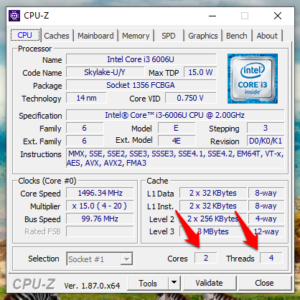
אז השאלה היא איך נדע את מספר הליבות בתוך מכשירי Windows, Mac, Android או iOS? לכל אחת מהפלטפורמות הללו יש דרך אחרת ואנו נדון בהמשך בהמשך. בחר את מערכת ההפעלה שלך ובדוק אותה במכשיר שלך כעת.
בואו נתחיל ונמצא את מספר הליבות בדרכים שונות!
מצא את מספר הליבות במעבד Windows
אם אתה משתמש במחשב Windows ישנן דרכים שונות לדעת את מספר הליבות הפועלות בתוך יחידת המעבד שלך. בואו נסתכל על כמה מהם.

השיטה הראשונה היא מנהל משימות שיטה. פשוט לחץ לחיצה ימנית על שורת המשימות ובחר מנהל משימות מהתפריט. כשהוא נפתח, לחץ על ביצועים בכרטיסייה כדי למצוא את מספר הליבות הפועלות בתוך מחשב המעבד של Windows.
וודא שאם יש לך יותר משקע אחד, תוכל להתקין מעבד נוסף הממיר את היחידה שלך לשרת. לדוגמא, המחשב הנייד הישן של לנובו שלי כולל 2 ליבות עם שקע אחד.
דרך נוספת לגלות את מספר הליבות בתוך המעבד שלך היא תוכנה. הורד והתקן תוכנת CPU-Z . זה לא מגיע עם מודעות. עם CPU-Z תגלה את מספר החוטים שהליבות מפעילות, מהירות הליבה ועוד כל כך הרבה.
כדי למצוא את מספר הליבות במחשב Windows באמצעות שורת הפקודה, פשוט פתח cmd והקלד את הפקודה הבאה:
echo %NUMBER_OF_PROCESSORS%
שירות הסוללה של מק
מצא את מספר הליבות במעבד המק
אם אתה משתמש ב- MacBook, תזדקק לתוכנות או אפליקציות שונות כדי ללמוד על מספר הליבות שמפעילות את המחשבים הניידים שלך.

כדי למצוא את מספר הליבות הפועלות בתוך ה- MacBook שלך, פשוט לחץ על ה- לוגו של אפל ואז תראה את האפשרות ' אודות Mac זה '. לחץ על זה כדי לחשוף קופץ. עכשיו, לך אל תמיכה לחץ ולחץ על מפרטים . אפל תפנה אותך לדף אינטרנט באתר שלהם במקום להציג את המידע על המסך.
אך אם אתם מחפשים עוד, לחצו על אוֹפְּצִיָה מקש וללכת אל תפריט Apple> מידע על המערכת . כאן תוכלו לראות מידע נוסף כמו מספר הליבות הפועלות, מעבד, זיכרון RAM וכן הלאה.
מצא את מספר הליבות במעבד אנדרואיד

כיום הסמארטפונים ממש חזקים. לפני שנמשיך לוודא שהאפליקציה הראשונה ברשימה היא מידע על חומרה . כיוון שהאפליקציה הקטנה תאסוף את כל המידע על מה שמתחת לסמארטפון האנדרואיד שלך. כדי למצוא את מספר הליבות שמפעילות את הטלפון החכם שלך, תלמד דבר או שניים על התצוגה, המעבד, ה- RAM, המצלמות והחיישנים. מידע שימושי רב על גבי מסך יחיד המאורגן בצורה יפה בכרטיסיות הניתנות להרחבה. לאפליקציה אין מודעות אך היא מגיעה עם רכישה מתוך האפליקציה והיא תאפשר לך להשוות פרטי חומרה של למעלה מ- 3500 סמארטפונים אנדרואיד.
האפליקציה השנייה היא מעבד Z . הפריסה שלו מעודנת יותר ללא נושא כהה כאן. CPU-Z יאסוף ויציג מידע נוסף כמו מהירות הליבה האישית וגם ביצועים.
twrp לפיקסלים xl
מצא את מספר הליבות במעבד iOS

מכשירי iPhone הם מערך פרימיום של טלפונים חכמים ומסיבה טובה. הם נראים נהדר, עובדים חלק. רוב האנשים לעולם לא מתמודדים עם בעיות כמו האטה ב- iPhone או צורך בהפעלה מחדש וכו '. אם אתה מעוניין לדעת על מספר הליבות הפועלות בתוך ה- iPhone שלך, הורד והתקן את אפליקציית Lirum מחנות האפליקציות .
לחץ על התפריט בצד ימין לבחירה המכשיר הזה תחתיה תקיש על מעבד. מופיע תפריט נפתח שישתף מידע קריטי על ה- iPhone שלך.
את הגרסה הלייט של האפליקציה ניתן להוריד בחינם, אך אם אתה משתמש מתקדם וזקוק לתכונות מתקדמות יותר כמו האפשרות להשוות בין פרטי המכשיר וביצועיו אז גרסת ה- pro תעלה לך 3.49 $ בלבד.
כמה ליבות יש למכשיר שלי
אלה היו יישומים ותוכנות רבים כדי למצוא את מספר הליבות שמפעילות את החומרה שלך. בין אם אתה משתמש במכשיר סמארטפון, אנדרואיד, iOS, Windows או MacOS, יש דרך למצוא את טבע הליבה של המכשיר שלך.
סיכום:
אני מקווה! אתה מבין את זה טוב מאוד. אלה היו מהאפליקציות והתוכנות הטובות ביותר למצוא את מספר הליבות שמניע את החומרה שלך. אבל אם אתה עדיין מוצא קושי, ספר לנו על כך בסעיף ההערות למטה!








